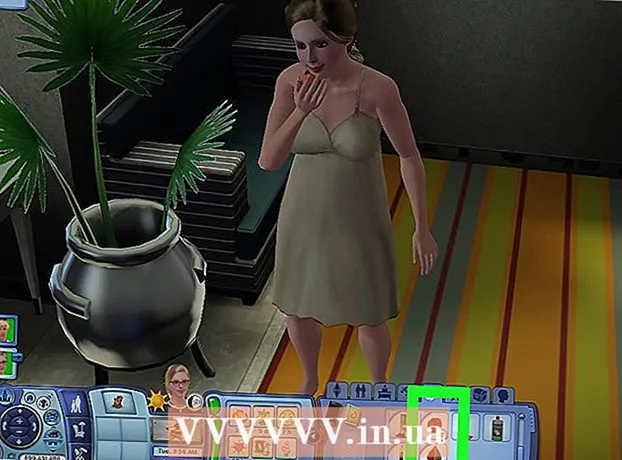Автор:
Roger Morrison
Дата Створення:
6 Вересень 2021
Дата Оновлення:
1 Липня 2024

Зміст
- Крок
- Метод 1 з 3: Підготуйте ілюстрацію
- Метод 2 з 3: Окресліть і розфарбуйте
- Метод 3 із 3: Завершення свого мистецтва
- Поради
- Попередження
- Потреби
Цифрове мистецтво набирає популярності серед художників. Маючи багато можливостей, унікальних для цього середовища, цю популярність не важко пояснити. Для створення цифрового мистецтва потрібен комп’ютер, програма для малювання та планшет для малювання. Окрім вивчення основ цифрового мистецтва та багато практики, це допоможе вам створити власне цифрове мистецтво.
Крок
Метод 1 з 3: Підготуйте ілюстрацію
 Намалюйте свою ідею на папері. Якщо у вас немає сканера, це найкращий спосіб почати. Намагайтеся якомога ближче підійти до анатомії та фізіології суб'єкта, але не хвилюйтеся, оскільки це все можна буде скорегувати пізніше. Не додайте до одягу занадто багато деталей, таких як хутро або фактура. Обов’язково використовуйте олівець для виправлення помилок.
Намалюйте свою ідею на папері. Якщо у вас немає сканера, це найкращий спосіб почати. Намагайтеся якомога ближче підійти до анатомії та фізіології суб'єкта, але не хвилюйтеся, оскільки це все можна буде скорегувати пізніше. Не додайте до одягу занадто багато деталей, таких як хутро або фактура. Обов’язково використовуйте олівець для виправлення помилок. - Під час ескізування правильність деталей не настільки важлива, як загальна ідея та відчуття зображення. Малюнок, швидше за все, різко зміниться між цим кроком та кінцевим результатом.
- Відскануйте свій малюнок. Покладіть малюнок лицевою стороною вниз на сканер. Закрийте сканер і запустіть сканування. Після завершення сканування, назвіть та збережіть його у форматі PNG або JPEG для найвищої якості.
 Відкрийте файл у обраній вами програмі для малювання. GIMP підходить для початківців та досвідчених користувачів, оскільки його можна безкоштовно завантажити. Можливо, це не гарна ідея використовувати Microsoft Paint через його обмежені можливості та полотно, яке важко використовувати. Багато людей використовують Adobe Photoshop для створення цифрового мистецтва.
Відкрийте файл у обраній вами програмі для малювання. GIMP підходить для початківців та досвідчених користувачів, оскільки його можна безкоштовно завантажити. Можливо, це не гарна ідея використовувати Microsoft Paint через його обмежені можливості та полотно, яке важко використовувати. Багато людей використовують Adobe Photoshop для створення цифрового мистецтва.  Ви також можете робити ескізи безпосередньо в програмі малювання, яку ви використовуєте. Якщо у вас немає сканера, ви можете створити свій ескіз безпосередньо в програмі, якою ви будете користуватися. Підключіть планшет до комп’ютера за допомогою кабелю, що входить до комплекту планшета, і дотримуйтесь інструкцій, показаних для встановлення програмного забезпечення планшета.
Ви також можете робити ескізи безпосередньо в програмі малювання, яку ви використовуєте. Якщо у вас немає сканера, ви можете створити свій ескіз безпосередньо в програмі, якою ви будете користуватися. Підключіть планшет до комп’ютера за допомогою кабелю, що входить до комплекту планшета, і дотримуйтесь інструкцій, показаних для встановлення програмного забезпечення планшета. - Відкрийте програму, в якій ви хочете намалювати, і виберіть планшет як носій введення. Потім ви створюєте новий файл і починаєте робити ескізи.
Метод 2 з 3: Окресліть і розфарбуйте
 Створюйте шари. На даний момент ваш ескіз знаходиться в єдиному шарі файлу. Спочатку створіть фоновий шар, натиснувши кнопку «Новий шар», і використовуйте відро, щоб заповнити прозорий шар білим кольором. Перетягніть цей шар на дно так, щоб це був перший шар малюнка. Для кожної з основних областей малюнка, таких як обличчя, волосся, одяг та фон, створіть новий шар над шаром ескізу та дайте йому відповідну назву.
Створюйте шари. На даний момент ваш ескіз знаходиться в єдиному шарі файлу. Спочатку створіть фоновий шар, натиснувши кнопку «Новий шар», і використовуйте відро, щоб заповнити прозорий шар білим кольором. Перетягніть цей шар на дно так, щоб це був перший шар малюнка. Для кожної з основних областей малюнка, таких як обличчя, волосся, одяг та фон, створіть новий шар над шаром ескізу та дайте йому відповідну назву. - Використовуючи кілька, ви можете вказати більше деталей, і ви гнучкіші, без ризику зіпсувати всю заготовку.
 Проведіть малюнок. Використовуйте інструмент «Пензель», щоб простежити ескіз на кожному створеному вами шарі. Встановіть пензель невеликого розміру, наприклад, 2-4 пікселі. Робота з лініями полегшить малюнок у подальшому кольоровому кольорі. На цьому етапі ви також можете виправити будь-які анатомічні помилки, які ви допустили.
Проведіть малюнок. Використовуйте інструмент «Пензель», щоб простежити ескіз на кожному створеному вами шарі. Встановіть пензель невеликого розміру, наприклад, 2-4 пікселі. Робота з лініями полегшить малюнок у подальшому кольоровому кольорі. На цьому етапі ви також можете виправити будь-які анатомічні помилки, які ви допустили. - Після ескізування всього креслення видаліть або сховайте шар ескізу, щоб можна було розфарбувати штриховий малюнок, не відволікаючись на схематичні лінії оригінального ескізу.
 Нанесіть основні кольори. Після завершення лінійної роботи вашого малюнка все, що вам потрібно зробити, це окреслити кольори вашого малюнка. Використовуйте пензлі різного розміру, залежно від площі, яку ви збираєтесь заповнити, і кольору в різних частинах вашого малюнка. Використовуйте єдиний колір для кожної області, наприклад, для обличчя, волосся та кожного предмета одягу.
Нанесіть основні кольори. Після завершення лінійної роботи вашого малюнка все, що вам потрібно зробити, це окреслити кольори вашого малюнка. Використовуйте пензлі різного розміру, залежно від площі, яку ви збираєтесь заповнити, і кольору в різних частинах вашого малюнка. Використовуйте єдиний колір для кожної області, наприклад, для обличчя, волосся та кожного предмета одягу.
Метод 3 із 3: Завершення свого мистецтва
 Додати деталь. Залежно від ваших навичок, стилю та простоти з програмою малювання, тепер ви можете робити багато різних речей.Ви можете додати більше шарів і додати ще більше деталей, або перейти безпосередньо до нанесення відтінків. Пам'ятайте, що більше шарів корисно, якщо ви хочете відновити один аспект зображення, а не всю справу. Це той випадок, коли ви додаєте щось на зразок більш детальних очей, кишень та складок в одязі, а текстуру - на задньому плані.
Додати деталь. Залежно від ваших навичок, стилю та простоти з програмою малювання, тепер ви можете робити багато різних речей.Ви можете додати більше шарів і додати ще більше деталей, або перейти безпосередньо до нанесення відтінків. Пам'ятайте, що більше шарів корисно, якщо ви хочете відновити один аспект зображення, а не всю справу. Це той випадок, коли ви додаєте щось на зразок більш детальних очей, кишень та складок в одязі, а текстуру - на задньому плані.  Затініть свій малюнок. Для початку виберіть інструмент «Піпетка» та нанесіть його на область, яку потрібно забарвити. Потім виберіть підбір кольору та перетягніть колір у темніший відтінок. Використовуйте цей колір та інструмент Пензель, щоб нанести світле і темне на область, над якою ви працюєте. Продовжуйте додавати затінення по всьому малюнку.
Затініть свій малюнок. Для початку виберіть інструмент «Піпетка» та нанесіть його на область, яку потрібно забарвити. Потім виберіть підбір кольору та перетягніть колір у темніший відтінок. Використовуйте цей колір та інструмент Пензель, щоб нанести світле і темне на область, над якою ви працюєте. Продовжуйте додавати затінення по всьому малюнку.  Завершивши, обов’язково об’єднайте всі шари. Спершу створіть копію робочого файлу, щоб ви могли до нього повернутися і продовжувати працювати над ним, якщо хочете. Оскільки файли PNG та JPEG з цим не справляються, вам доведеться об’єднати всі шари в один шар, щоб зберегти їх у цих форматах.
Завершивши, обов’язково об’єднайте всі шари. Спершу створіть копію робочого файлу, щоб ви могли до нього повернутися і продовжувати працювати над ним, якщо хочете. Оскільки файли PNG та JPEG з цим не справляються, вам доведеться об’єднати всі шари в один шар, щоб зберегти їх у цих форматах.  Експортуйте файл. Перейдіть до файлу та збережіть як. Збережіть файл як файл PNG або JPEG. Якщо ви коли-небудь захочете повернутися і змінити щось щодо креслення, ви можете відкрити файл PSD (або будь-який тип файлу, який використовує ваша програма для малювання).
Експортуйте файл. Перейдіть до файлу та збережіть як. Збережіть файл як файл PNG або JPEG. Якщо ви коли-небудь захочете повернутися і змінити щось щодо креслення, ви можете відкрити файл PSD (або будь-який тип файлу, який використовує ваша програма для малювання).
Поради
- Практикуйся, практикуй, практикуй!
- Подивіться, як працюють інші творці цифрових технологій та створюють своє мистецтво. Ви завжди дізнаєтесь щось нове.
- На таких сайтах, як deviantArt.com, є безліч підручників з цифрового художнього малювання - від очей до одягу та всього іншого.
- Не забувайте, що існує буквально сотні способів малювати цифровим способом. Експериментуйте та відкривайте, які пензлі та ефекти відповідають вашому стилю та здібностям.
Попередження
- Завжди зберігайте свою роботу на випадок аварії чи зависання комп’ютера. Дуже засмучує доводитися переробляти години роботи.
Потреби
- Комп’ютер або ноутбук
- Сканер (додатково)
- Програма для малювання, така як Krita, GIMP або Photoshop
- Креслення планшет